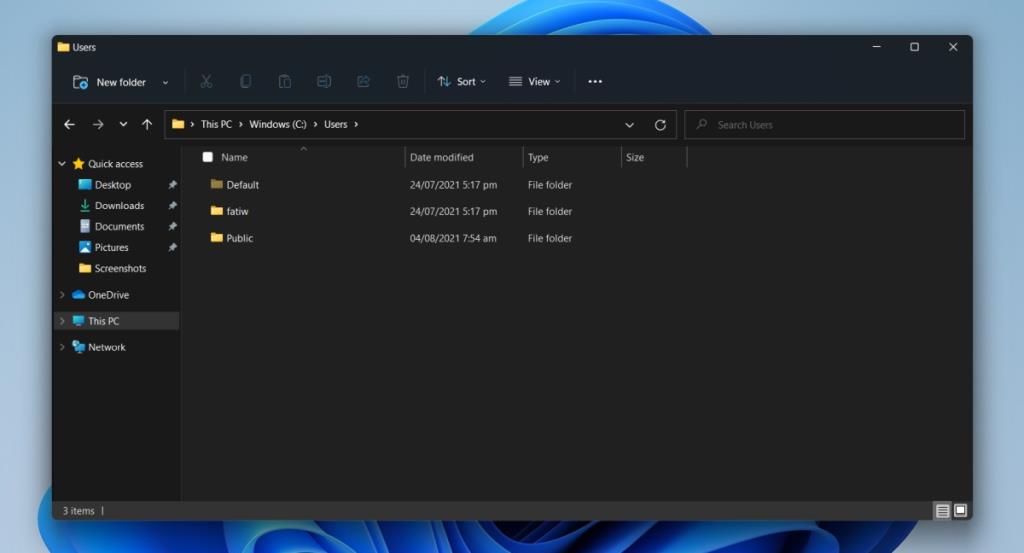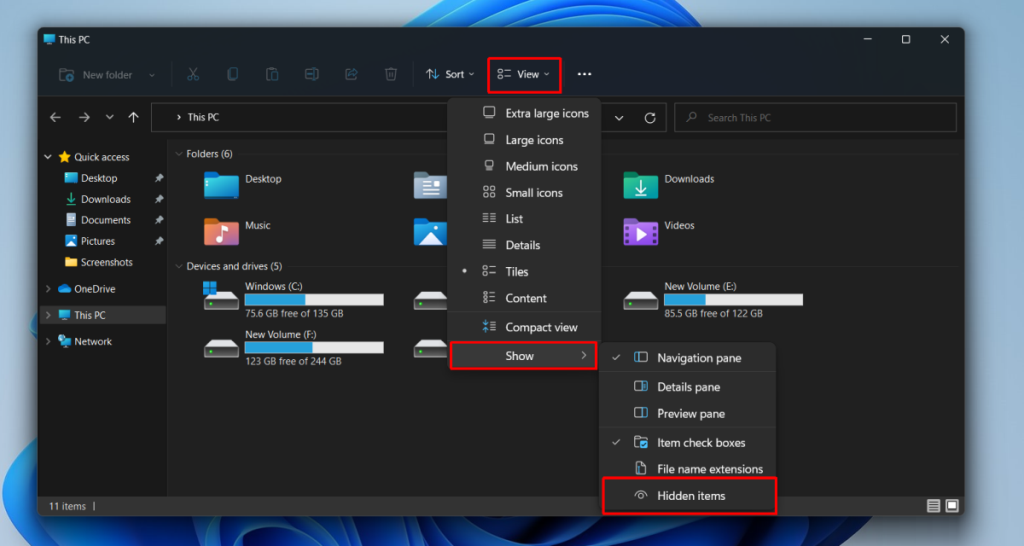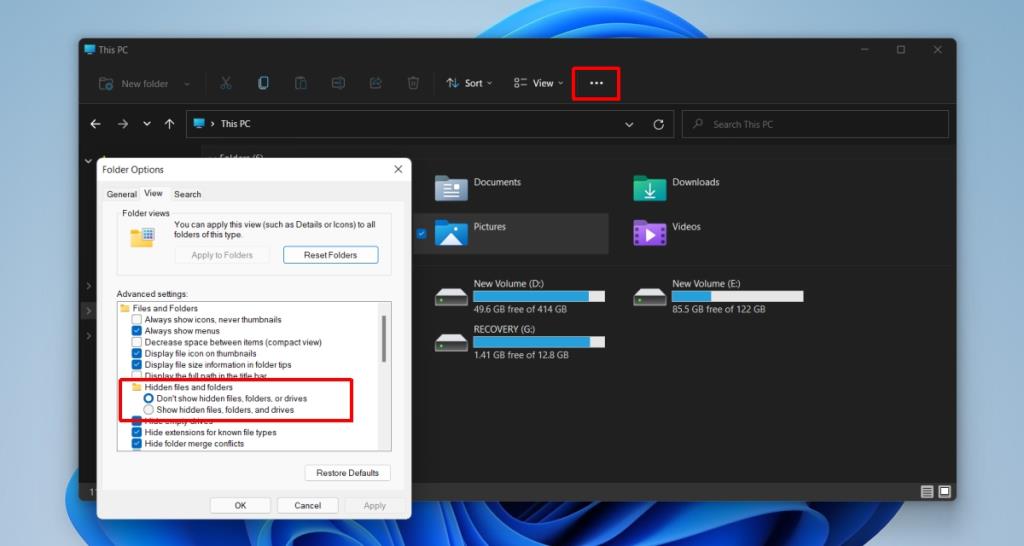File Explorer har ændret sig i Windows 11. Båndet er væk og erstattet med et meget mere kortfattet sæt knapper til håndtering af filer. Der er et registerhack, der kan aktivere Windows 1o File Explorer-båndet i Windows 11, men det kan stoppe med at fungere, når Windows 11 rulles ud til offentligheden.
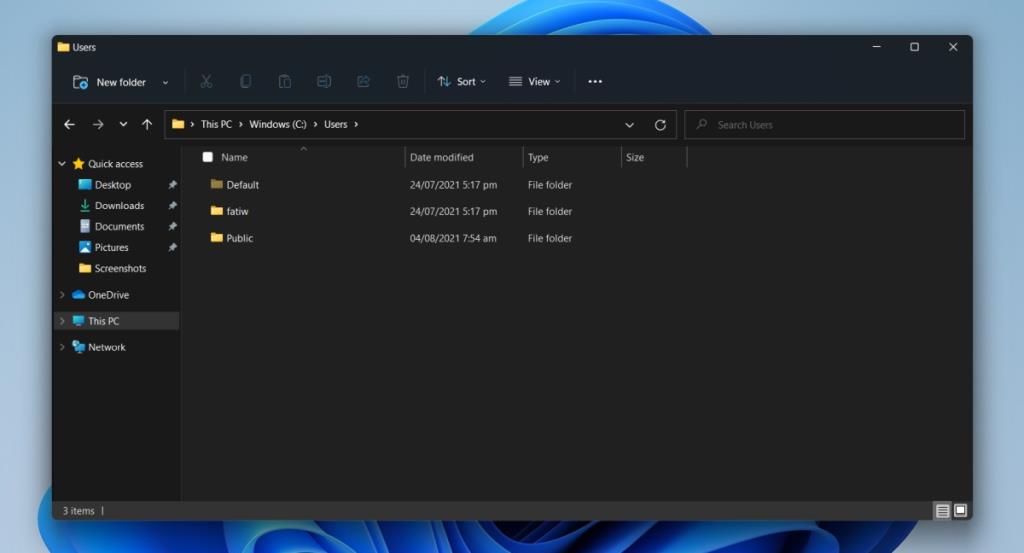
Vis skjulte filer i Windows 11
En af mulighederne på File Explorer-båndet i Windows 10 havde et afkrydsningsfelt kaldet 'Skjulte elementer'. Når det var aktiveret, var skjulte filer synlige i File Explorer, og når de var deaktiveret, blev filerne skjult. Denne mulighed er væk i den nye File Explorer i Windows 11. I stedet er indstillingen flyttet. Sådan får du adgang til det.
Vis skjulte filer i Windows 11 – File Explorer
- Åbn File Explorer.
- Klik på visningsknappen på båndet.
- Vælg Vis indstillinger , og klik på Skjulte elementer.
- Skjulte elementer vises nu i Stifinder.
- For at skjule dem, følg trin 1-3 og fjern markeringen/deaktiver indstillingen.
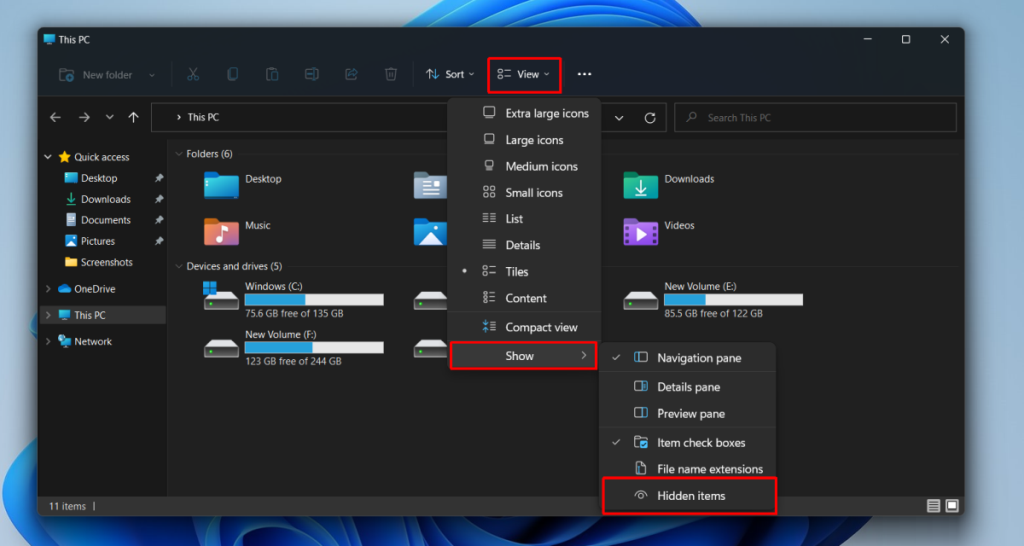
Vis skjulte filer i Windows 11 - Mappeindstillinger
Du kan også vise skjulte filer i Windows 11 fra Mappeindstillinger . Dette er bestemt den længere vej at gå om det, men det virker.
- Åbn File Explorer.
- Klik på knappen Flere muligheder (knappen med tre prikker).
- Vælg Indstillinger i menuen for at åbne Mappeindstillinger.
- I vinduet Mappeindstillinger skal du gå til fanen Vis.
- Se efter skjulte filer og mapper.
- Aktiver indstillingen 'Vis skjulte filer, mapper og drev'.
- Skjulte filer vil blive vist i File Explorer.
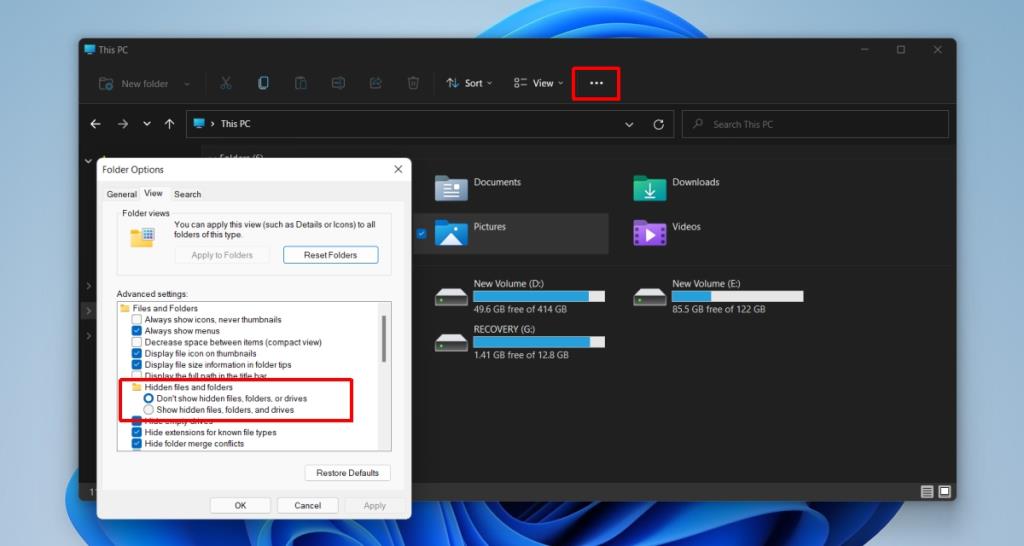
Skjulte systemfiler
Ovenstående metoder gør det muligt at vise almindelige skjulte filer såsom AppData-mappen for en bruger, men nogle systemfiler forbliver skjulte. Dette er ikke ny adfærd. På Windows 10 skulle skjulte systemfiler vises ved også at aktivere en anden mulighed. For at vise skjulte systemfiler, følg metode 2 ovenfor, dvs. Mappeindstillinger-metoden og fjern markeringen i 'Skjul beskyttede operativsystemfiler'.
Systemfilerne vil være synlige, men du kan muligvis ikke få adgang til eller redigere dem uden først at tage ejerskab af mappen.
Konklusion
Den nye brugergrænseflade har fjernet en masse tekstetiketter på knapper. Du vil for det meste se knapper nu, selv i kontekstmenuen. Du kan udvide visse menuer for at få den ældre version tilbage, men det er det hele. Der er en del hacks rundt for at gendanne Windows 10 UI i Windows 11, men de bliver langsomt blokeret af Microsoft med hver ny version af Windows 11. På et tidspunkt bliver brugerne nødt til at tilpasse sig den nye, knap/ikon tunge UI.